Одно из делений вертикальной оси выделено красным цветом. Оно показывает предельный объем, при превышении которого проигрыватель Flash не сможет загружать данные достаточно быстро и будет вынужден приостановить воспроизведение фильма до тех пор, пока остальные данные не будут загружены. Таким образом, мы легко сможем узнать, какой кадр "тормозит" наш фильм, и принять необходимые меры.
Если в меню View включить пункт-переключатель Frame by Frame Graph или нажать комбинацию клавиш <Ctrl>+<F>, вид диаграммы загрузки изменится. Серые столбики теперь будут показывать размер данных, относящихся к текущему кадру (рис. 20.4). Так мы сможем узнать, сколько данных нужно, чтобы воспроизвести тот или иной кадр.
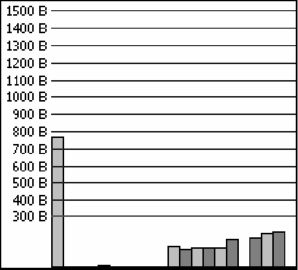
Рис. 20.4. Профилировщик загрузки показывает размер данных каждого кадра Чтобы вернуться к предыдущему виду диаграммы загрузки (см. рис. 20.3), нужно включить пункт-переключатель Streaming Graph меню View или нажать комбинацию клавиш <Ctrl>+<G>.
Мы можем остановить воспроизведение фильма, нажав клавишу <Enter> или <Esc> или выбрав пункт Stop меню Control, и выделить нужный кадр, щелкнув мышью на соответствующей ему позиции временной шкалы профилировщика. Также можно щелкнуть на столбике, представляющем размер нужного кадра. После этого Flash выведет данные по выделенному нами кадру в левой части профилировщика загрузки.
Как оптимизировать фильм
А теперь настала пора поговорить собственно об оптимизации графики Flash. Этот разговор займет довольно много времени и будет вестись отдельно о векторной графике, отдельно об импортированной растровой графике и отдельно о звуке.
Оптимизация векторной графики
Нужно твердо запомнить одно простое правило: чем длиннее и сложнее фильм Flash, тем больше места он требует на диске, тем дольше он загружается и обрабатывается перед выводом на экран и тем медленнее выводится. Поэтому следует употребить все средства, чтобы он стал насколько возможно менее сложным и менее длинным. И делать это нужно еще до его публикации.
Прежде всего, для создания множества похожих элементов следует, по возможности, использовать образцы. Также, где только возможно, рекомендуется объединять фрагменты изображения в группы - это сильно облегчит работу с ними и позволит Flash удачнее их оптимизировать. Анимированные фрагменты лучше отделять от неподвижных, "разнося" их по разным слоям. И не стоит забывать о разделяемых образцах - они позволяют уменьшить размер файлов Shockwave/Flash.
Не следует использовать в изображении слишком много линий различных стилей (точечных, пунктирных и др.) - они занимают больше места в памяти, нежели сплошные линии. (Это относится как к обычным линиям, так и к контурам фигур.) Крайне желательно использовать лишь необходимый минимум мазков "кистью" - и они весьма охочи до памяти. Рекомендуется также выполнять оптимизацию кривых с помощью пункта Optimize подменю Shape меню Modify (см. главу J); благодаря этому они станут проще, а значит, займут меньше памяти. Вообще, лучше не использовать без необходимости слишком сложные кривые.
